SolveigMM Video Splitter 是一款已经完美兼容win10系统,并且支持AVC/H264, MP4, MOV, AVCHD, MPEG-2, MPEG-1, MKV, AVI, WMV, MP3, WMA 等众多压缩格式文件的出色视频编辑软件。
这个软件在第三版中加入了AVC / H264编码的"帧间精准度"编辑模式,所以SolveigMM拥有的先进技术可使要处理文件中的99%的数据得以保存,而仅有开始和结尾部分的视频片段中的少量帧被转换了,所以文件的处理是快速且无损的。通过点击几下鼠标就能准确无误的去除视频中不想要的部分,切除和合并视音频流的操作也能通过鼠标完美的进行,且喜人直观的友好界面可以使用户很容易的使用它。
SolveigMM Video Splitter(视频合并分割器) 界面
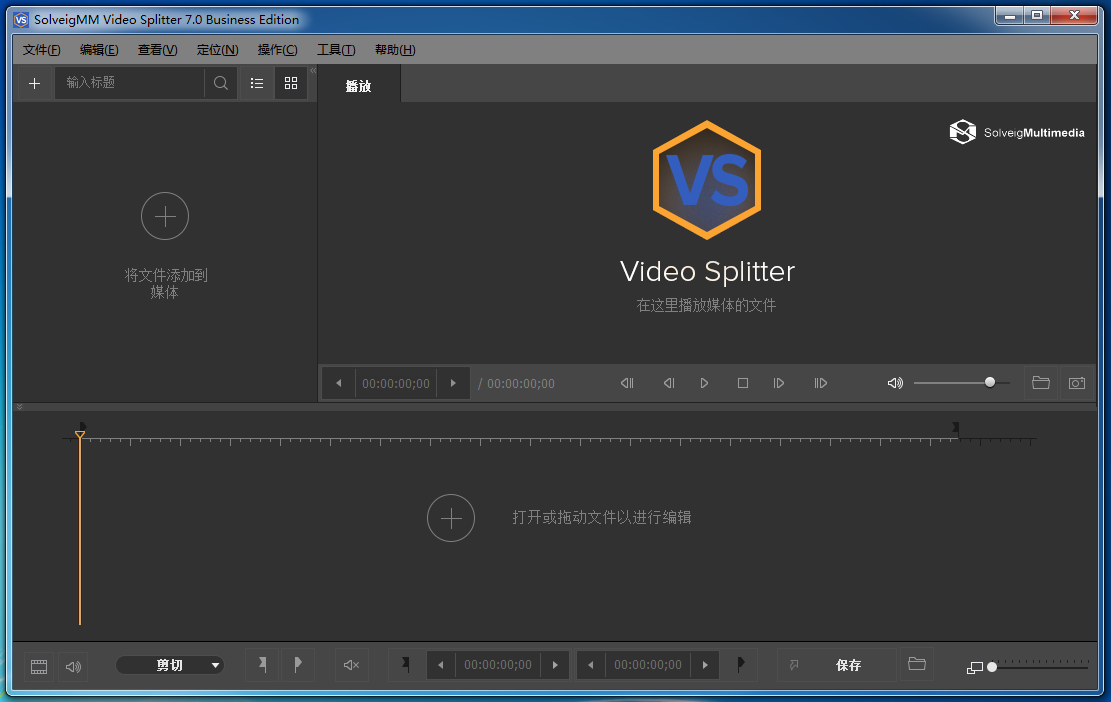
1、我们这一次需要准备的是三个文件,分别是:SolveigMM Video Splitter(视频合并分割器)安装文件、破解补丁,还有修正汉化文件;
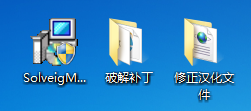
2、SolveigMM Video Splitter(视频合并分割器) 安装开始的时候,选择中文(简体、中国);
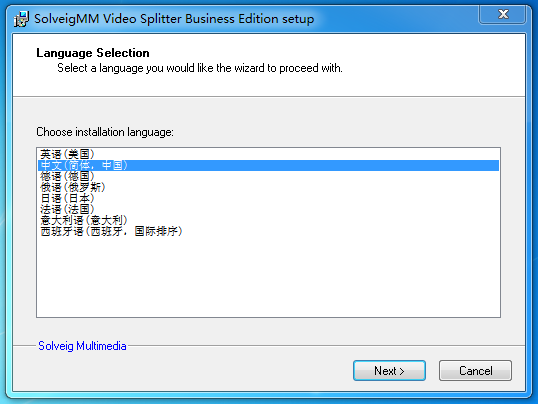
安装过程中,点击下一步,期间会有选择路径等的操作,大家要留意选项;
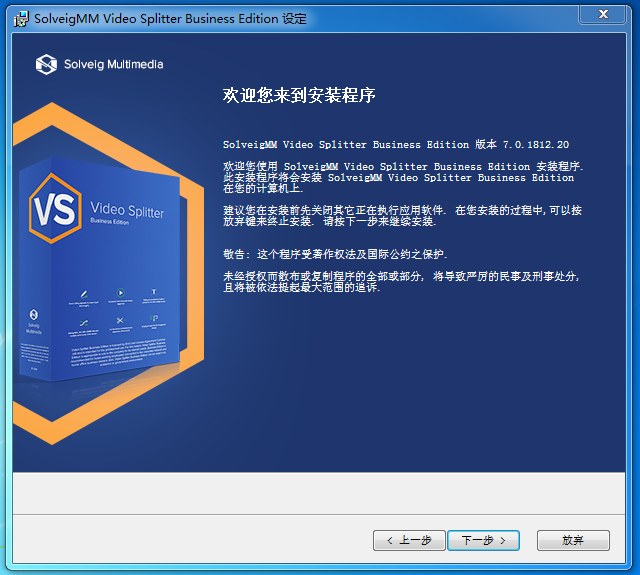
3、安装 SolveigMM Video Splitter(视频合并分割器) 成功后,先不要打开,右键点击桌面 SolveigMM Video Splitter(视频合并分割器) 生成的快捷方式图标,在打开的菜单项中选择属性,再点击打开的属性窗口,选择快捷方式选项卡,打开文件安装位置;
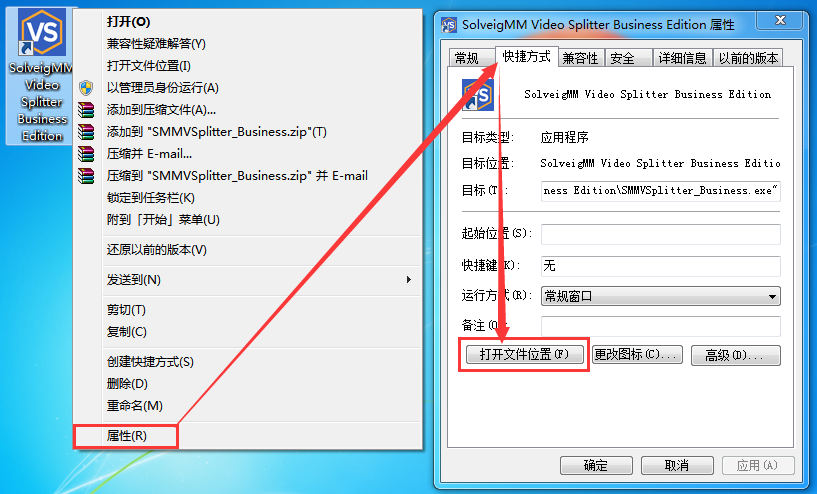
4、我们需要将破解补丁文件夹里面的 loader.exe 复制到软件安装目录下;
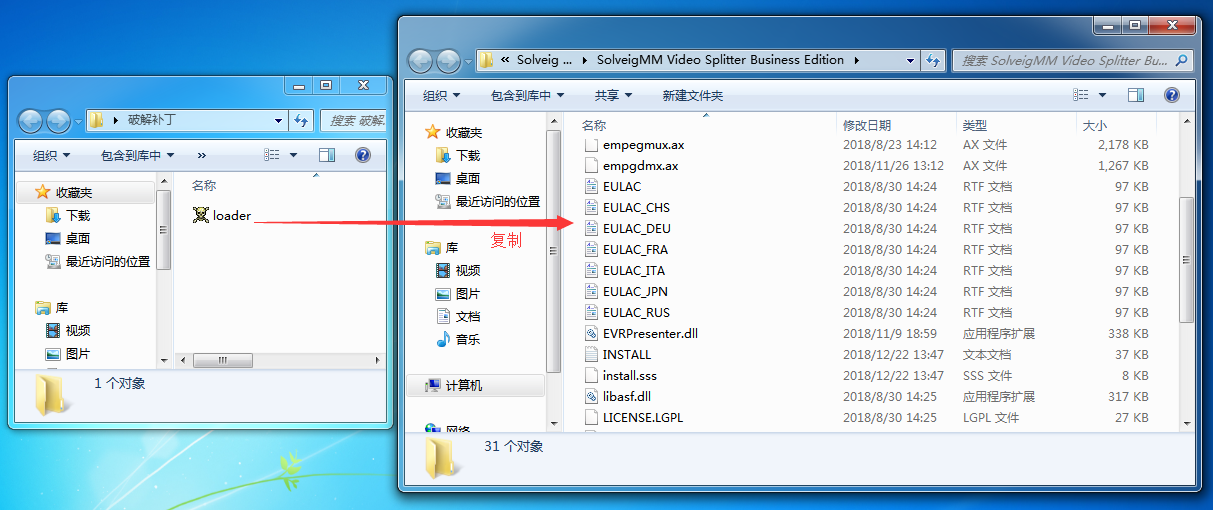
5、loader.exe 要用管理员的身份运行,不然可能会破解失败,激活期间可能会有弹窗,我们只需要点击确定即可;
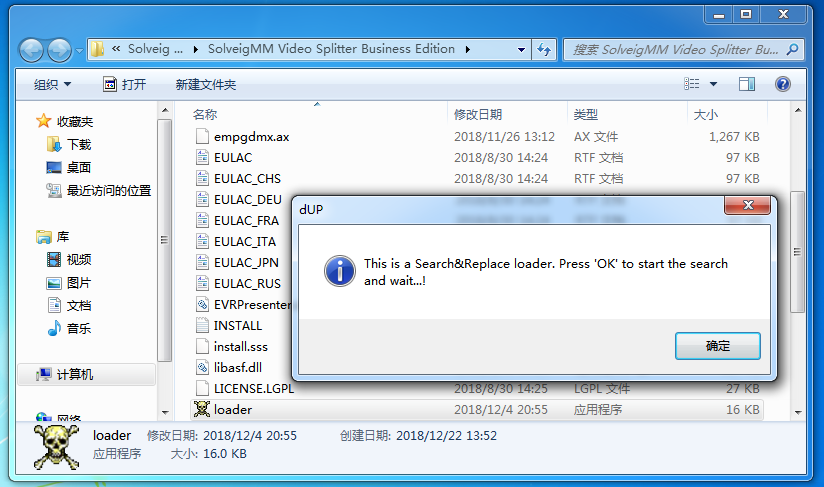
6、最后我们需要把 SolveigMM Video Splitter(视频合并分割器) 生成的桌面快捷方式删除,把刚才的 loader.exe 右键发送到桌面快捷方式,以后每一次启动软件的时候,我们就从 loader.exe 启动;
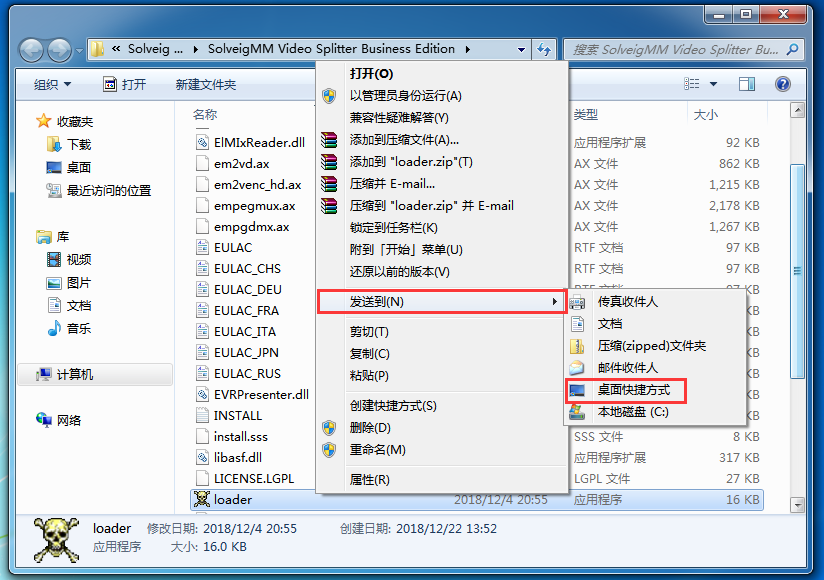
7、最后,我们要用到的是修正汉化文件,其实用这个文件的最终目的还是想让 SolveigMM Video Splitter(视频合并分割器)软件 中文翻译更加准确罢了,具体方法是找到软件的安装目录下的 Lang_Splitter 文件夹,然后把修正汉化文件夹里面的文件复制并替换掉原来软件安装目录下的汉化文件即可;
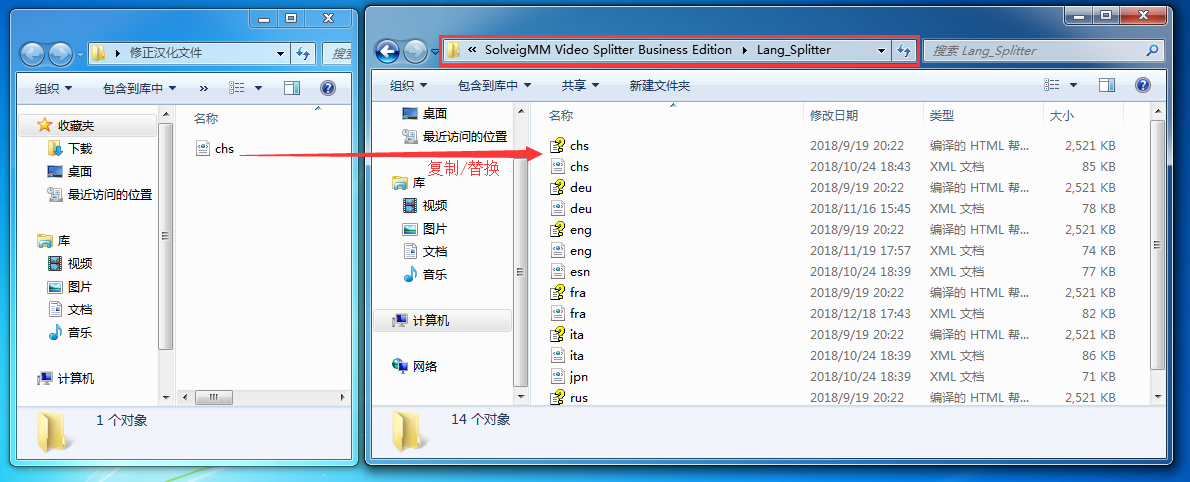
最后 SolveigMM Video Splitter(视频合并分割器) 激活成功,大家可以放心使用了。
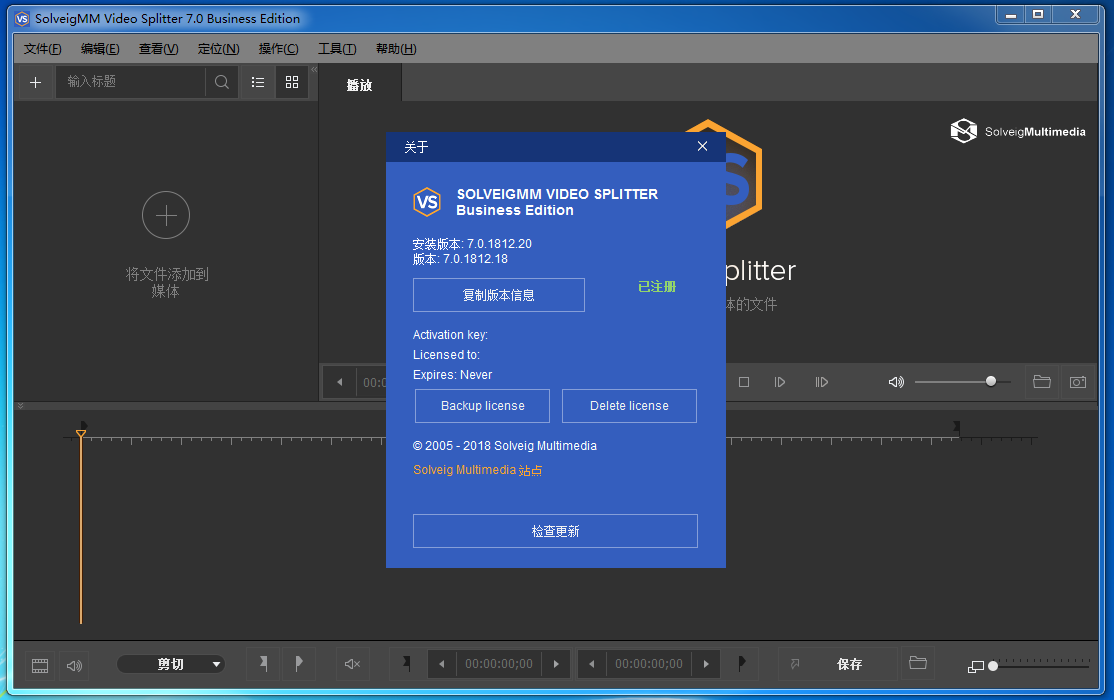


 智能AI
智能AI 相关推荐
相关推荐













